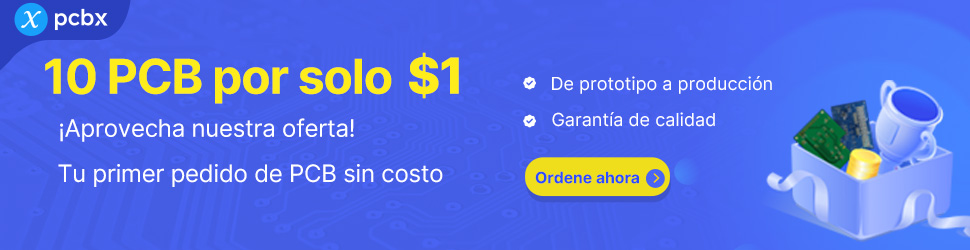enigmaelectronica
Excluido
en el post anterior que he publicado, puse el codigo fuente de como hacerlo en pascal, en modo grafico, claro, mi version en modo grafico no es la misma que viene en el codigo que les he dejado, pero es facil de implementar, ahora...
Porque no lo hacemos amigable con el Mouse del ordenador? en modo Visual, pues aqui lo tienen;
Les muestro el codigo fuente completo en Visual Basic 6 (lo trabaje hace años en Service pack 6)

asi que sin mas preambulos se los dejo:
Todo esto es posible Gracias a una libreria de codigo Cerrado pero de uso libre, se trata de la libreria IO.DLL que puede ser obtenido desde la web:
http://www.geekhideout.com/iodll.shtml
Aunque ya pueden descargarlo desde aqui, adjunto.
Prosigamos:
El control lo hace desde esa libreria, primero necesitamos tener la interfaz conectada y lista, ademas de los puertos LPT Paralelo en la direccion correcta: 378
Luego en Visual Basic colocamos los el formulario con los labels que ven en la imagen de arriba.
los chek button y los option button tambien tienen que estar.
bueno por falta de tiempo les dejo el codigo fuente, si señores, el codigo Fuente de como controlar el puerto paralelo by me, Enigma:
Esta parte va al inicio del codigo fuente del formulario FORM:
Este boton es Súmamente util, podemos cerrar el programa y dejar los estados de los pines tal y como queremos, sin necesidad de tener el programa siempre abierto.
En la seccion FORM LOAD va este codigo
Al poner esto evitamos salir mediante la X de la ventana Activa
Esta opcion Cierra el programa y todo lo que haya ejecutado en la memoria del sistema
Solamente con el boton CMD llamado SALIR podemos salir del sistema
Esto Resetea y pone a 0 todos los pines del puerto paralelo
Este comando nos pone en el programa que tipo de puerto paralelo es y su direccion
Este codigo Muestra el formulario de Ayuda y algun credito que quieran poner
sta seccion es la que Selecciona una de las 4 direcciones posibles del puerto paralelo
Aqui van los codigos de todos los CHECK BUTTON para cada Salida del puerto paralelo
Este nos muestra una imagen como por ejemplo un diagrama de conexiones, util para el que lo quiera armar
Muy importante, Debemos poner un TIMER y en el hacer doble clic y escribir el siguiente codigo
Luego Creamos un modulo llamado MODULE.BAS que contenga lo siguiente:
Luego ejecutamos con F5 y Compilamos para luego Generar el EXE.
Si desean Obtener todo el codigo fuente pueden buscar el aporte en Google, ya saben...
Porque no lo hacemos amigable con el Mouse del ordenador? en modo Visual, pues aqui lo tienen;
Les muestro el codigo fuente completo en Visual Basic 6 (lo trabaje hace años en Service pack 6)

asi que sin mas preambulos se los dejo:
Todo esto es posible Gracias a una libreria de codigo Cerrado pero de uso libre, se trata de la libreria IO.DLL que puede ser obtenido desde la web:
http://www.geekhideout.com/iodll.shtml
Aunque ya pueden descargarlo desde aqui, adjunto.
Prosigamos:
El control lo hace desde esa libreria, primero necesitamos tener la interfaz conectada y lista, ademas de los puertos LPT Paralelo en la direccion correcta: 378
Luego en Visual Basic colocamos los el formulario con los labels que ven en la imagen de arriba.
los chek button y los option button tambien tienen que estar.
bueno por falta de tiempo les dejo el codigo fuente, si señores, el codigo Fuente de como controlar el puerto paralelo by me, Enigma:
Esta parte va al inicio del codigo fuente del formulario FORM:
Código:
Option Explicit
Public Out_TTL As Byte 'contiene el BYTE a sacar por el puerto
Public In_Port As Integer 'continen la direccion de lectura del LPT
Public Out_Port As Integer 'contiene la direcc.para escribir al LPTEste boton es Súmamente util, podemos cerrar el programa y dejar los estados de los pines tal y como queremos, sin necesidad de tener el programa siempre abierto.
Código:
Private Sub Command2_Click()
End
End SubEn la seccion FORM LOAD va este codigo
Código:
Private Sub Form_Load() 'procedimiento inicial
'Configura la COMBOLIST cmbLptSelect
cmbLptSelect.AddItem "0x378"
cmbLptSelect.AddItem "0x278"
cmbLptSelect.AddItem "0x3BC"
'Establece LPT1 como default
cmbLptSelect.ListIndex = 0
SetLPTAddress 'estable direccion base del LTP
Port_Reset 'reseteo salidas TTL
End SubAl poner esto evitamos salir mediante la X de la ventana Activa
Código:
Private Sub Form_QueryUnload(Cancel As Integer, UnloadMode As Integer)
Cancel = 1 'evita que se salga mediante la 'X'
End SubEsta opcion Cierra el programa y todo lo que haya ejecutado en la memoria del sistema
Código:
Private Sub Form_Unload(Cancel As Integer) 'si sale del programa
Port_Reset 'entonces reseteo salidas TTL
End
End SubSolamente con el boton CMD llamado SALIR podemos salir del sistema
Código:
Private Sub cmdSalir_Click() 'si presiono SALIR, reseteo
Port_Reset 'las salidas TTL y salgo del programa
End
End SubEsto Resetea y pone a 0 todos los pines del puerto paralelo
Código:
Private Sub Port_Reset() 'procedimiento para resetear salidas TTL
PortOut Out_Port, 0
End SubEste comando nos pone en el programa que tipo de puerto paralelo es y su direccion
Código:
Private Sub cmbLptSelect_Click()
SetLPTAddress 'llamo rutina para determinarar la direccion
'base del nuevo LPT elegido
End SubEste codigo Muestra el formulario de Ayuda y algun credito que quieran poner
Código:
Private Sub cmdHelpOnLpt_Click()
frmHelpOnLpt.Show
End Substa seccion es la que Selecciona una de las 4 direcciones posibles del puerto paralelo
Código:
Private Sub SetLPTAddress() 'establece la direccion correpondiente
'al puerto seleccionado
Select Case cmbLptSelect.ListIndex
Case Is = 0
Out_Port = &H378
Case Is = 1
Out_Port = &H278
Case Is = 2
Out_Port = &H3BC
End Select
In_Port = Out_Port + 1
End SubAqui van los codigos de todos los CHECK BUTTON para cada Salida del puerto paralelo
Código:
Private Sub Chkttl0_Click() 'invierto estado de TTL0
If chkTTL0.Value = 1 Then
SetPortBit Out_Port, 0
chkTTL0.Caption = "Salida TTL0 = 1 - ALTO"
Else
ClrPortBit Out_Port, 0
chkTTL0.Caption = "Salida TTL0 = 0 - BAJO"
End If
End Sub
Código:
Private Sub Chkttl1_Click() 'invierto estado de TTL1
If chkTTL1.Value = 1 Then
SetPortBit Out_Port, 1
chkTTL1.Caption = "Salida TTL1 = 1 - ALTO"
Else
ClrPortBit Out_Port, 1
chkTTL1.Caption = "Salida TTL1 = 0 - BAJO"
End If
End Sub
Código:
Private Sub Chkttl2_Click() 'invierto estado de TTL2
If chkTTL2.Value = 1 Then
SetPortBit Out_Port, 2
chkTTL2.Caption = "Salida TTL2 = 1 - ALTO"
Else
ClrPortBit Out_Port, 2
chkTTL2.Caption = "Salida TTL2 = 0 - BAJO"
End If
End Sub
Código:
Private Sub Chkttl3_Click() 'invierto estado de TTL3
If chkTTL3.Value = 1 Then
SetPortBit Out_Port, 3
chkTTL3.Caption = "Salida TTL3 = 1 - ALTO"
Else
ClrPortBit Out_Port, 3
chkTTL3.Caption = "Salida TTL3 = 0 - BAJO"
End If
End Sub
Código:
Private Sub Chkttl4_Click() 'invierto estado de TTL4
If chkTTL4.Value = 1 Then
SetPortBit Out_Port, 4
chkTTL4.Caption = "Salida TTL4 = 1 - ALTO"
Else
ClrPortBit Out_Port, 4
chkTTL4.Caption = "Salida TTL4 = 0 - BAJO"
End If
End Sub
Código:
Private Sub Chkttl5_Click() 'invierto estado de TTL5
If chkTTL5.Value = 1 Then
SetPortBit Out_Port, 5
chkTTL5.Caption = "Salida TTL5 = 1 - ALTO"
Else
ClrPortBit Out_Port, 5
chkTTL5.Caption = "Salida TTL5 = 0 - BAJO"
End If
End Sub
Código:
Private Sub Chkttl6_Click() 'invierto estado de TTL6
If chkTTL6.Value = 1 Then
SetPortBit Out_Port, 6
chkTTL6.Caption = "Salida TTL6 = 1 - ALTO"
Else
ClrPortBit Out_Port, 6
chkTTL6.Caption = "Salida TTL6 = 0 - BAJO"
End If
End Sub
Código:
Private Sub Chkttl7_Click() 'invierto estado de TTL7
If chkTTL7.Value = 1 Then
SetPortBit Out_Port, 7
chkTTL7.Caption = "Salida TTL7 = 1 - ALTO"
Else
ClrPortBit Out_Port, 7
chkTTL7.Caption = "Salida TTL7 = 0 - BAJO"
End If
End SubEste nos muestra una imagen como por ejemplo un diagrama de conexiones, util para el que lo quiera armar
Código:
Private Sub Image2_Click()
End SubMuy importante, Debemos poner un TIMER y en el hacer doble clic y escribir el siguiente codigo
Código:
Private Sub Timer1_Timer() 'timer de 50ms para refrescar en
Dim Lectura As Byte 'pantalla el estado de las
Dim Estado(3) As Byte 'entradas INPUT 0 a 3
Dim Estado_Str(3) As String
Dim Bucle As Byte
Lectura = PortIn(In_Port) 'leo el puerto de entrada
'filtro solo los bit's que necesito conocer
Estado(0) = Lectura And &H8 '= 00001000 en Binario
Estado(1) = Lectura And &H10 '= 00010000 en Binario
Estado(2) = Lectura And &H20 '= 00100000 en Binario
Estado(3) = Lectura And &H40 '= 01000000 en Binario
For Bucle = 0 To 3
If Estado(Bucle) <> 0 Then
Estado_Str(Bucle) = "1 - ALTO"
Else
Estado_Str(Bucle) = "0 - BAJO"
End If
Next Bucle
lblInput0.Caption = "INPUT 0 = " & Estado_Str(0)
lblInput1.Caption = "INPUT 1 = " & Estado_Str(1)
lblInput2.Caption = "INPUT 2 = " & Estado_Str(2)
lblInput3.Caption = "INPUT 3 = " & Estado_Str(3)
End SubLuego Creamos un modulo llamado MODULE.BAS que contenga lo siguiente:
Código:
Public Declare Sub PortOut Lib "IO.DLL" (ByVal Port As Integer, ByVal Data As Byte)
Public Declare Sub PortWordOut Lib "IO.DLL" (ByVal Port As Integer, ByVal Data As Integer)
Public Declare Sub PortDWordOut Lib "IO.DLL" (ByVal Port As Integer, ByVal Data As Long)
Public Declare Function PortIn Lib "IO.DLL" (ByVal Port As Integer) As Byte
Public Declare Function PortDWordIn Lib "IO.DLL" (ByVal Port As Integer) As Long
Public Declare Sub SetPortBit Lib "IO.DLL" (ByVal Port As Integer, ByVal Bit As Byte)
Public Declare Sub ClrPortBit Lib "IO.DLL" (ByVal Port As Integer, ByVal Bit As Byte)
Public Declare Sub NotPortBit Lib "IO.DLL" (ByVal Port As Integer, ByVal Bit As Byte)
Public Declare Function GetPortBit Lib "IO.DLL" (ByVal Port As Integer, ByVal Bit As Byte) As Boolean
Public Declare Function RightPortShift Lib "IO.DLL" (ByVal Port As Integer, ByVal Val As Boolean) As Boolean
Public Declare Function LeftPortShift Lib "IO.DLL" (ByVal Port As Integer, ByVal Val As Boolean) As Boolean
Public Declare Function IsDriverInstalled Lib "IO.DLL" () As BooleanLuego ejecutamos con F5 y Compilamos para luego Generar el EXE.
Si desean Obtener todo el codigo fuente pueden buscar el aporte en Google, ya saben...